لكي تتمكن من تتبع أداء متجرك واتخاذ قرارات مستندة إلى بيانات دقيقة، يقدم لك قسم التقارير تقارير مفصلة تشمل جوانب متعددة، مثل: المبيعات، المنتجات، العملاء، الزيارات، المنتجات الأكثر طلباً، الكلمات الأكثر بحثاً، الدفع والشحن، نظام الولاء، وقنوات البيع. لتساعدك في فهم سلوك عملائك وتحقيق كفاءة أعلى في إدارة متجرك.
المحاور الرئيسية للمقالة:
- خطوات الوصول تقارير أداء المتجر
- عرض التقارير
1. تقارير المبيعات
2. تقارير المنتجات
3. تقارير العملاء
4. تقارير الزيارات
5. تقارير الأكثر طلباً
6. تقارير الأكثر بحثاً
7. تقارير الدفع والشحن
8. تقارير نظام الولاء
9. تقارير قنوات البيع
10. الاسئلة الشائعة
أولاً: خطوات الوصول تقارير أداء المتجر
1. من القائمة الجانبية للوحة التحكم، اضغط (التقارير)

2. حدد تاريخ التقرير من القائمة.

3. من شريط نوع التقارير حدّد نوع التقرير الذي تريد استعراضه وللتصفح بين أنواع التقارير اضغط على الأسهم واضغط على التقرير مثل تقارير (المبيعات).
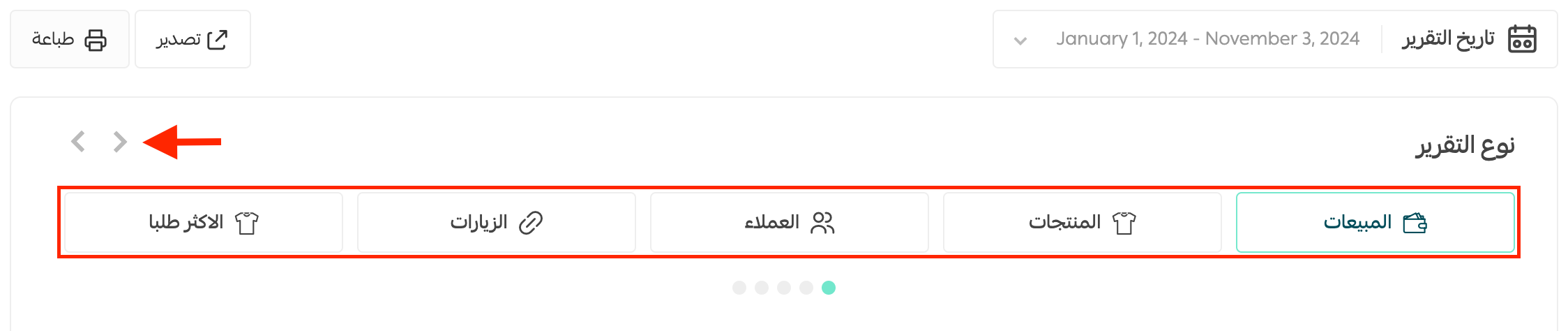
4. حدد نوع التقرير الفرعي من قائمة التقرير الفرعي فعلى سبيل المثال: اختر مبيعات المنتجات، ثم اضغط (عرض).
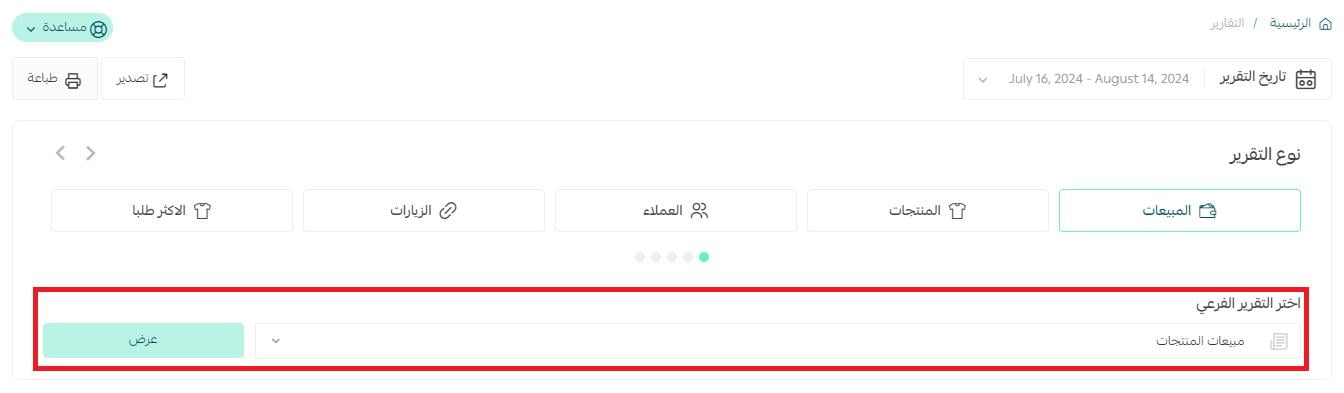
سيظهر تقرير مبيعات المنتجات بالشكل التالي:
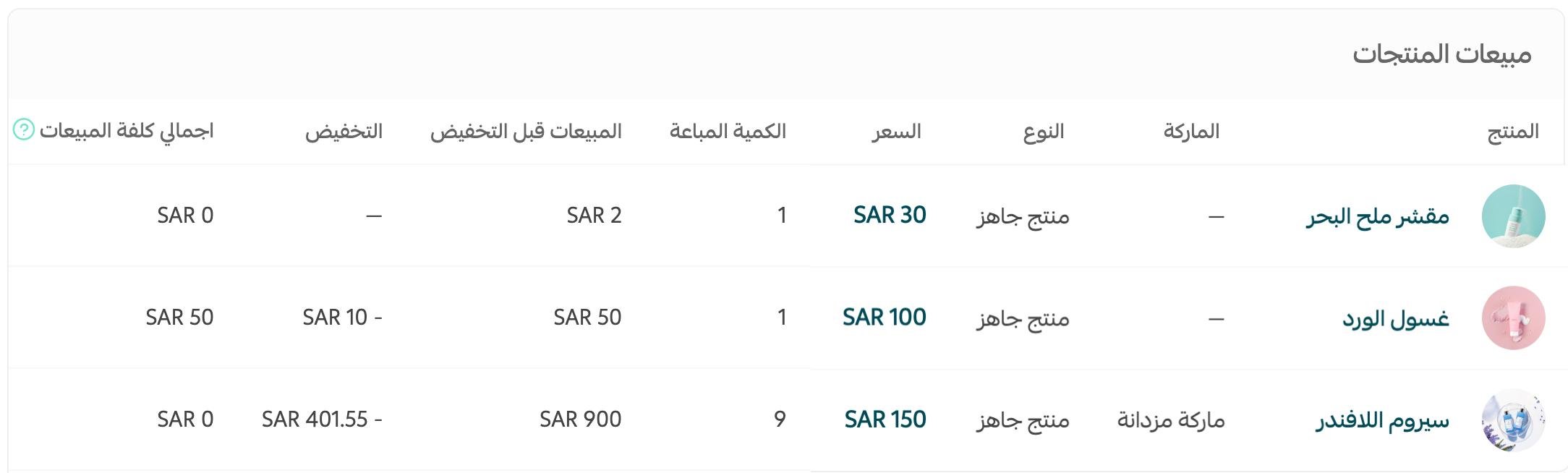
5. لاستخراج التقارير أو طباعتها بشكل يناسب احتياجاتك، من أقصى يسار صفحة التقارير اضغط (تصدير) أو (طباعة).

ثانياً- استعراض التقارير
ينقسم قسم التقارير إلى عدة أقسام رئيسية، وقد يحتوي بعضها تقارير فرعية متخصصة، ومن التقارير المقدمة من سلة:
أولاً: تقارير المبيعات
التي تمنحك تقارير شاملة حول أداء المبيعات.

وتشمل:
-تقرير ملخص المبيعات، للاستعراض اختر من قائمة التقرير الفرعي (ملخص) واضغط (عرض).
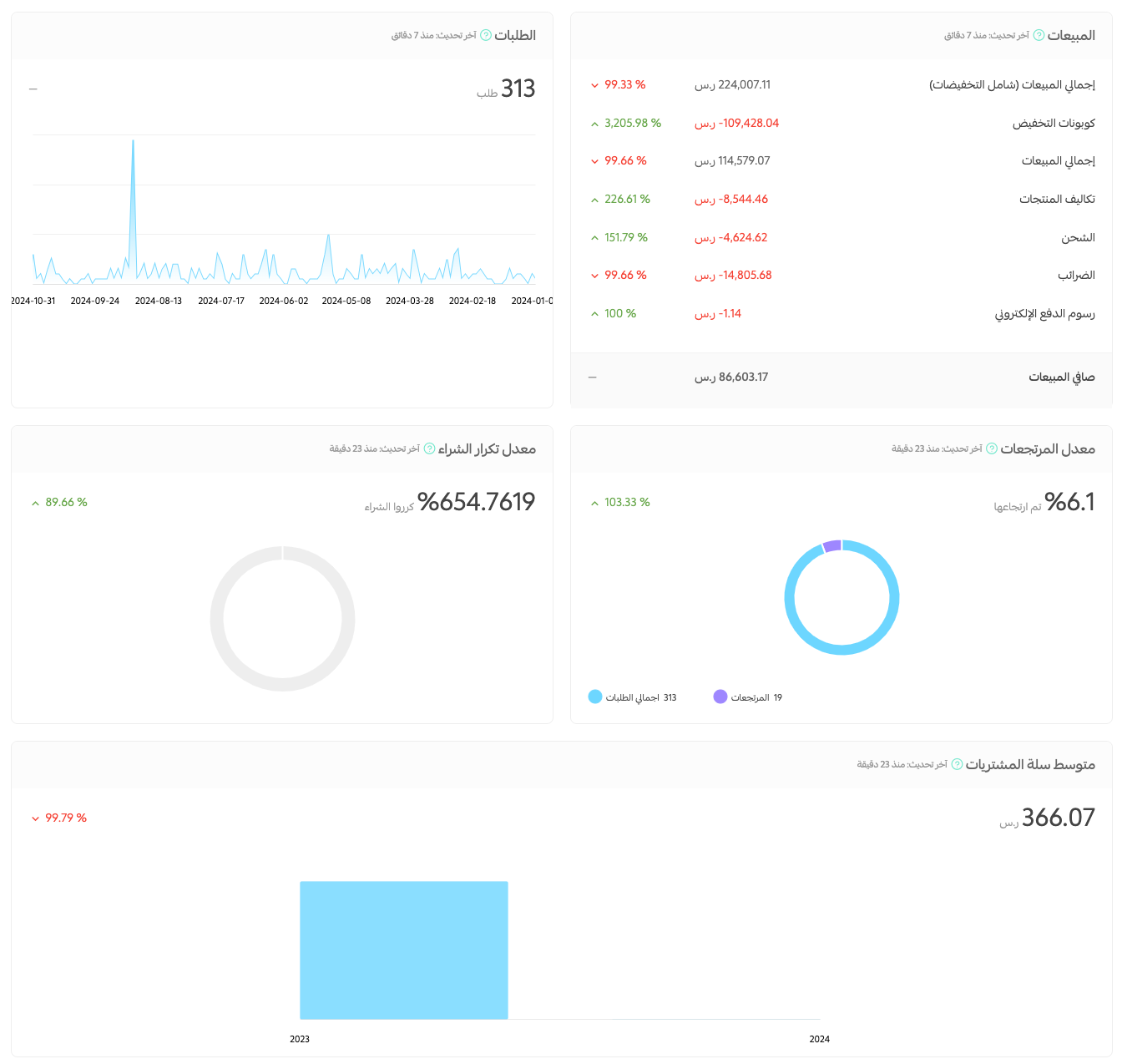
-مبيعات المنتجات، للاستعراض اختر من قائمة التقرير الفرعي (مبيعات المنتجات) واضغط (عرض).
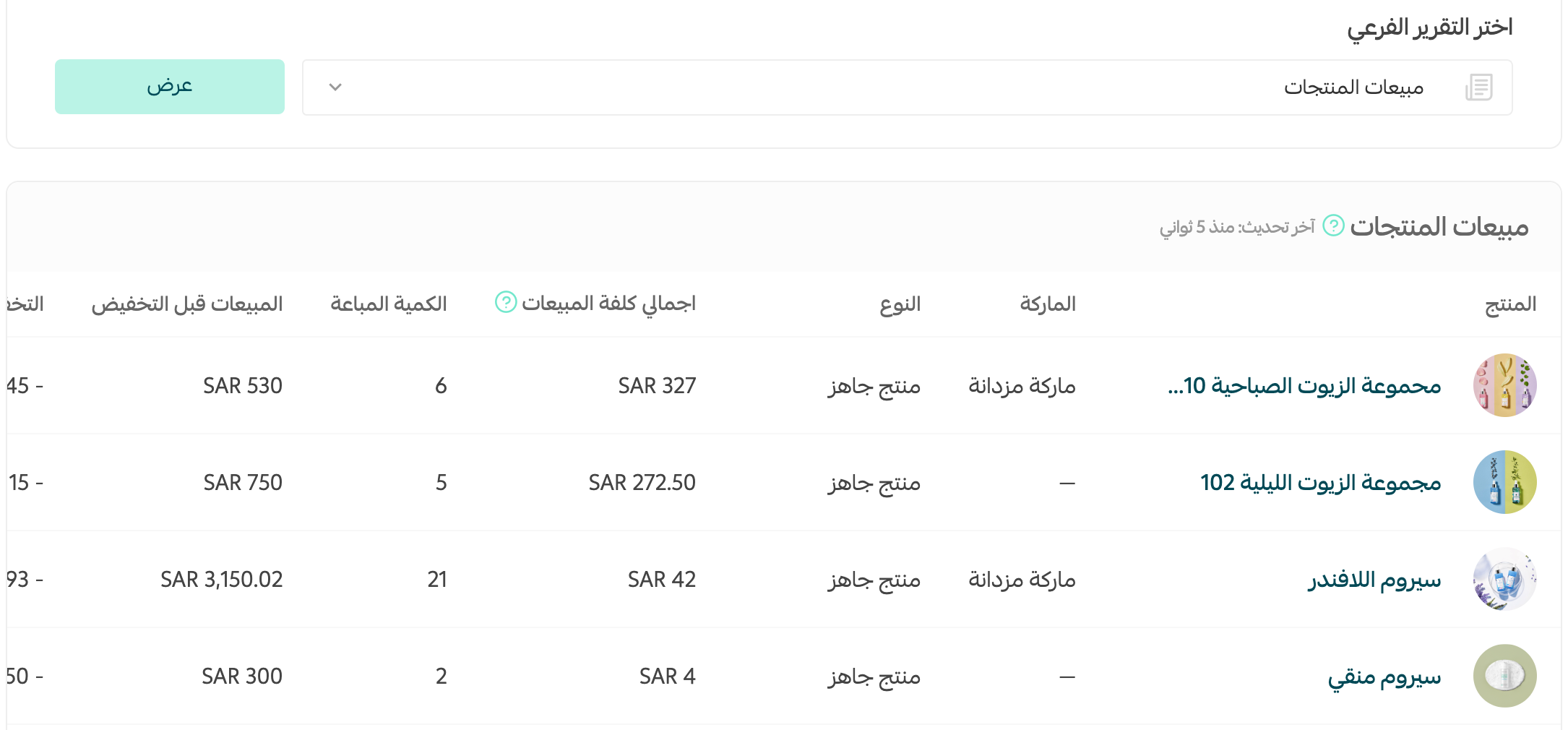
-خيارات الطلب، للاستعراض اختر من قائمة التقرير الفرعي (خيارات الطلب) واضغط (عرض).
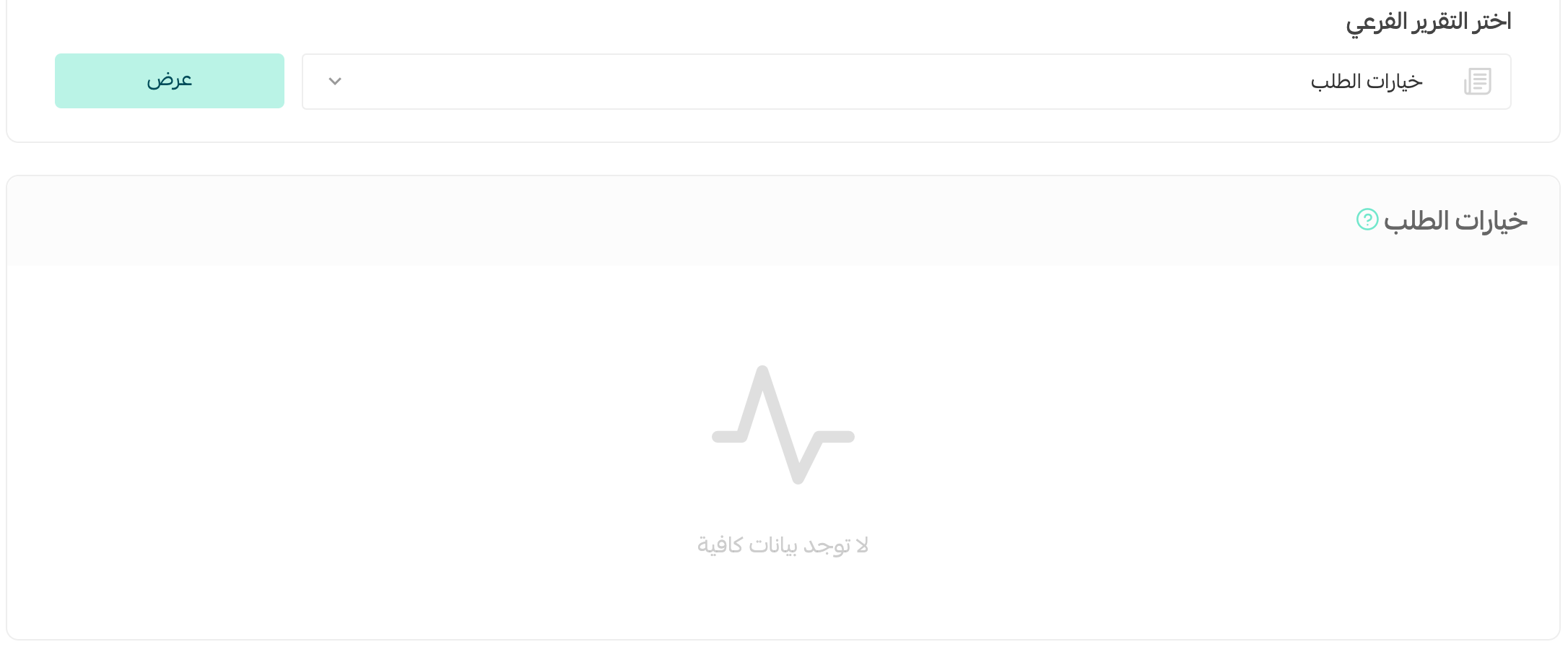
-مبيعات التصنيفات، للاستعراض اختر من قائمة التقرير الفرعي (خيارات الطلب) واضغط (عرض).
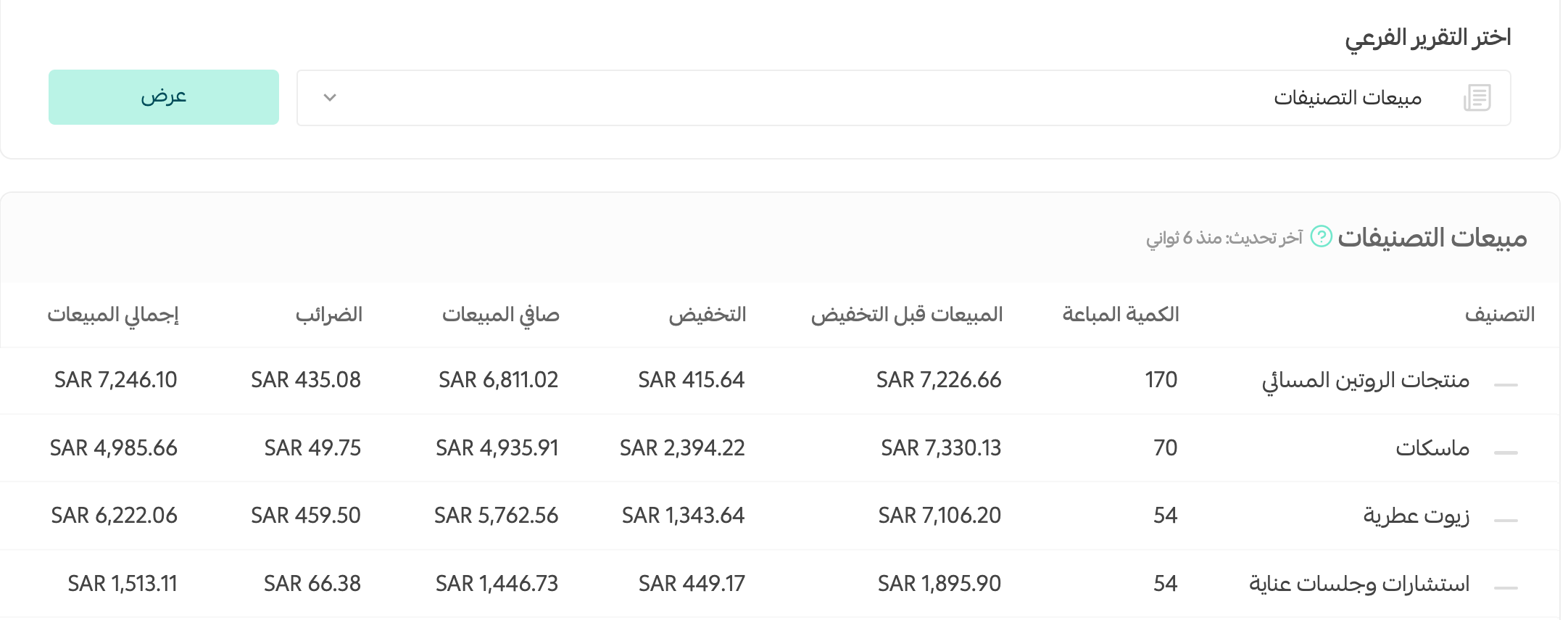
-مبيعات الماركات، للاستعراض اختر من قائمة التقرير الفرعي (مبيعات الماركات) واضغط (عرض).
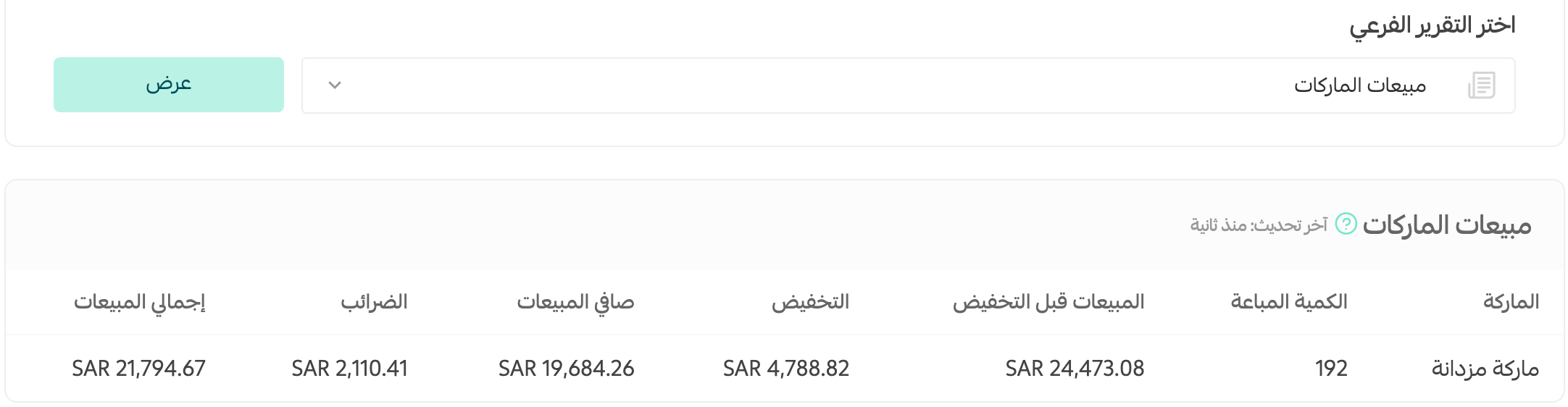
-مبيعات الأكواد، للاستعراض اختر من قائمة التقرير الفرعي (مبيعات الأكواد) واضغط (عرض).
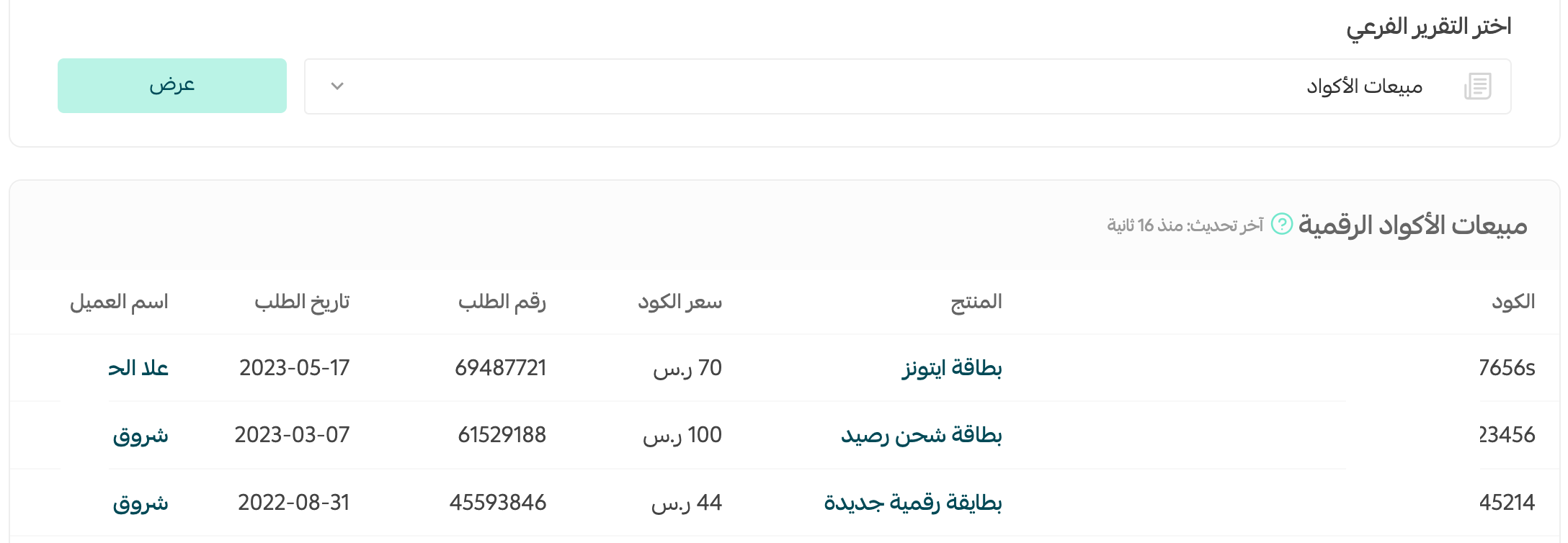
-مبيعات كوبونات التخفيض، للاستعراض اختر من قائمة التقرير الفرعي (مبيعات كوبونات التخفيض) واضغط (عرض).
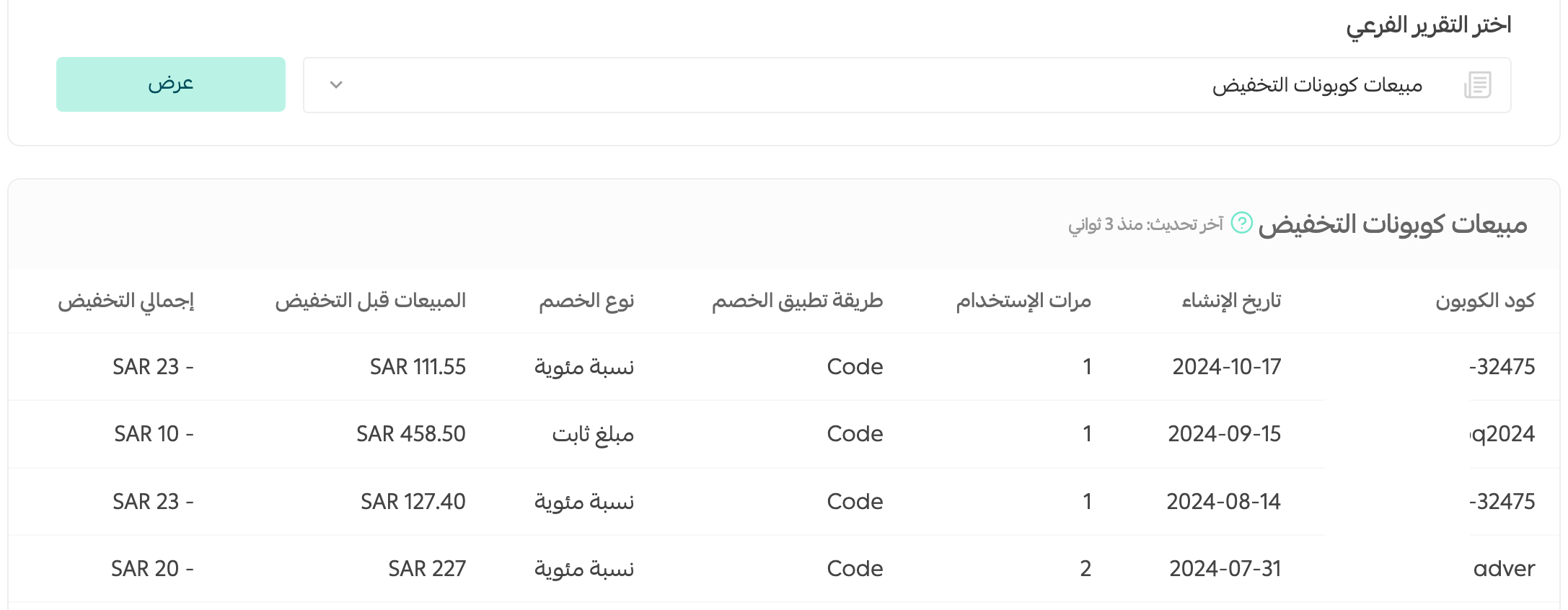
-مبيعات المدن، للاستعراض اختر من قائمة التقرير الفرعي (مبيعات المدن) واضغط (عرض).
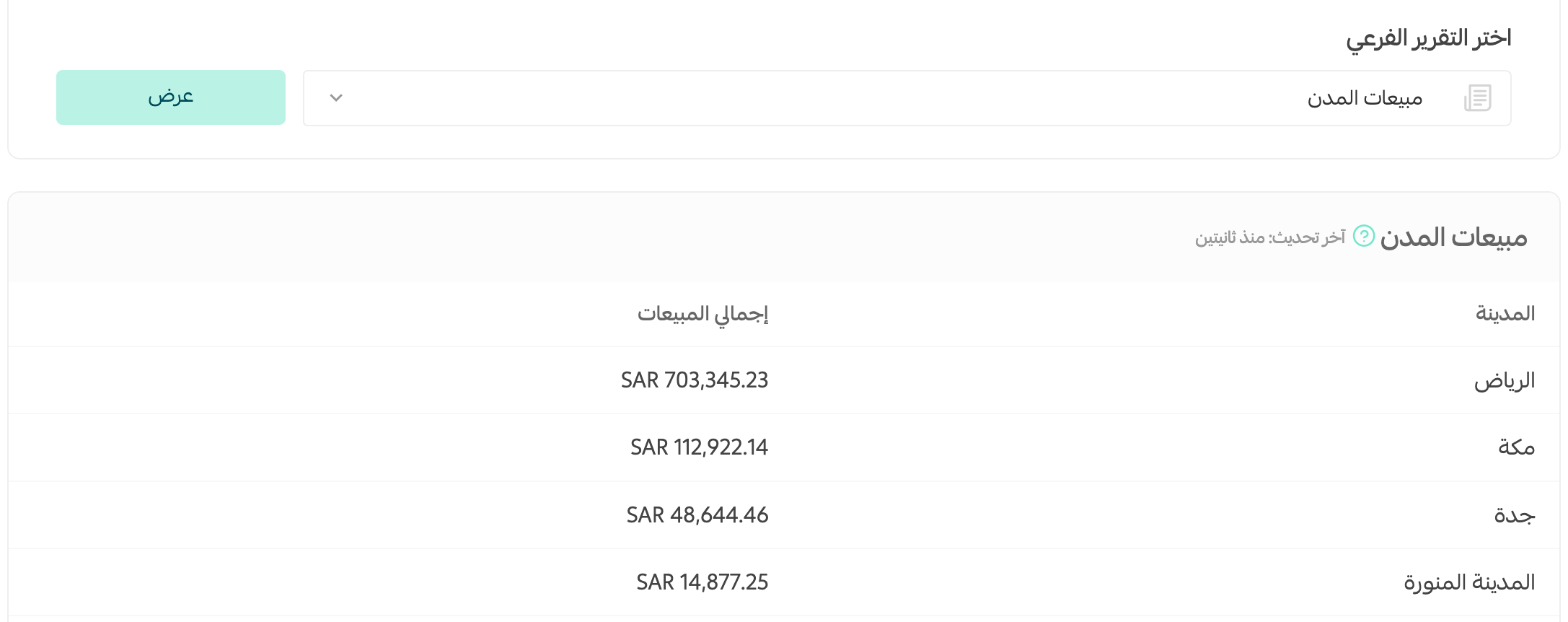
-مبيعات الفروع، للاستعراض اختر من قائمة التقرير الفرعي (مبيعات الفروع) واضغط (عرض).
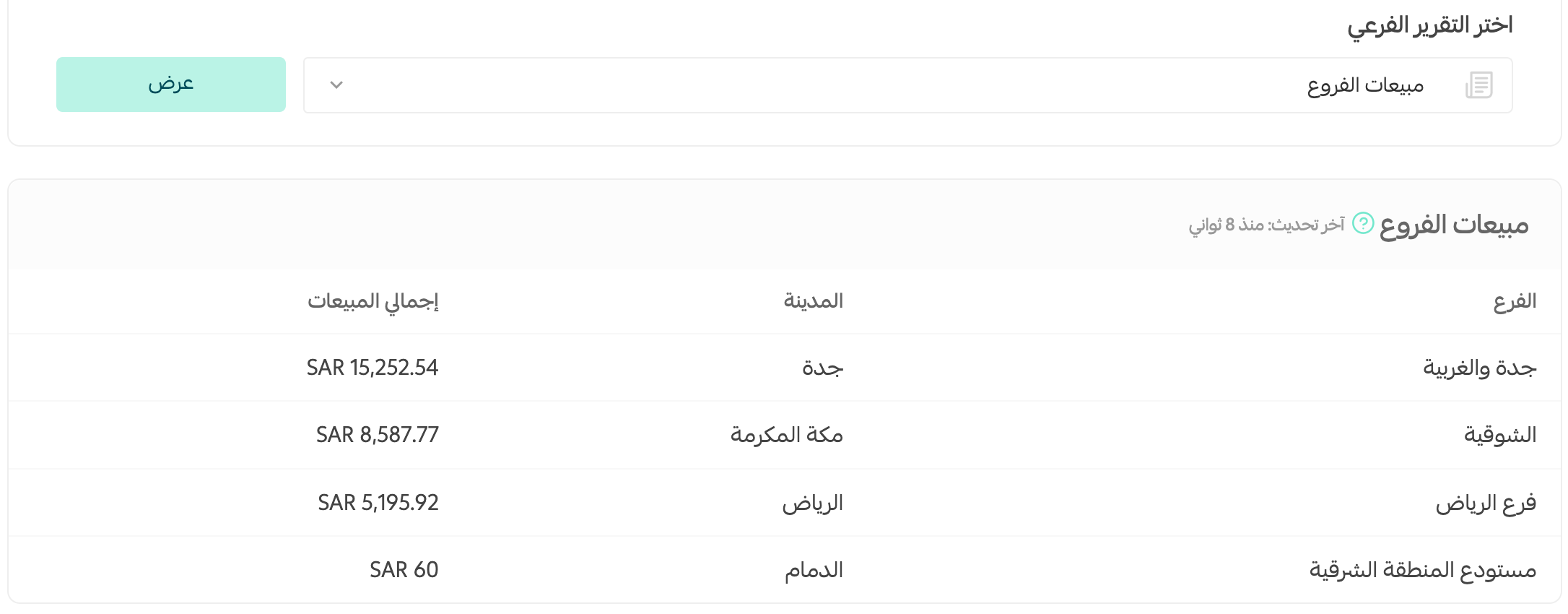
-خيارات المنتجات، للاستعراض اختر من قائمة التقرير الفرعي (خيارات المنتجات) واضغط (عرض).
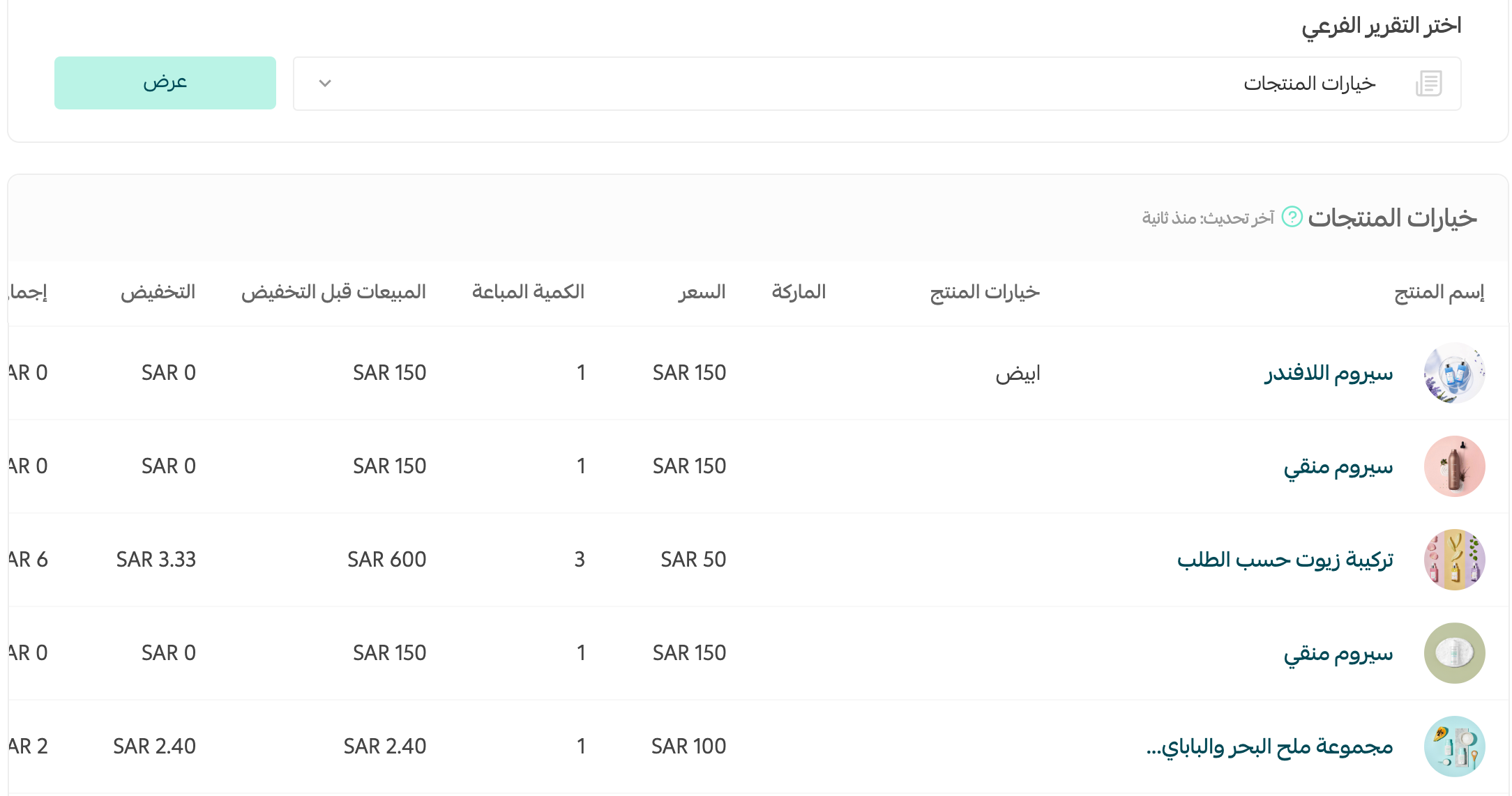
ثانياً: تقارير المنتجات
التي تساعدك على تحليل أداء المنتجات وتفاعل العملاء معها.

وتشمل:
- المنتجات الأكثر ربحًا
للاستعراض اختر من قائمة التقرير الفرعي (المنتجات الأكثر ربحًا) واضغط (عرض).
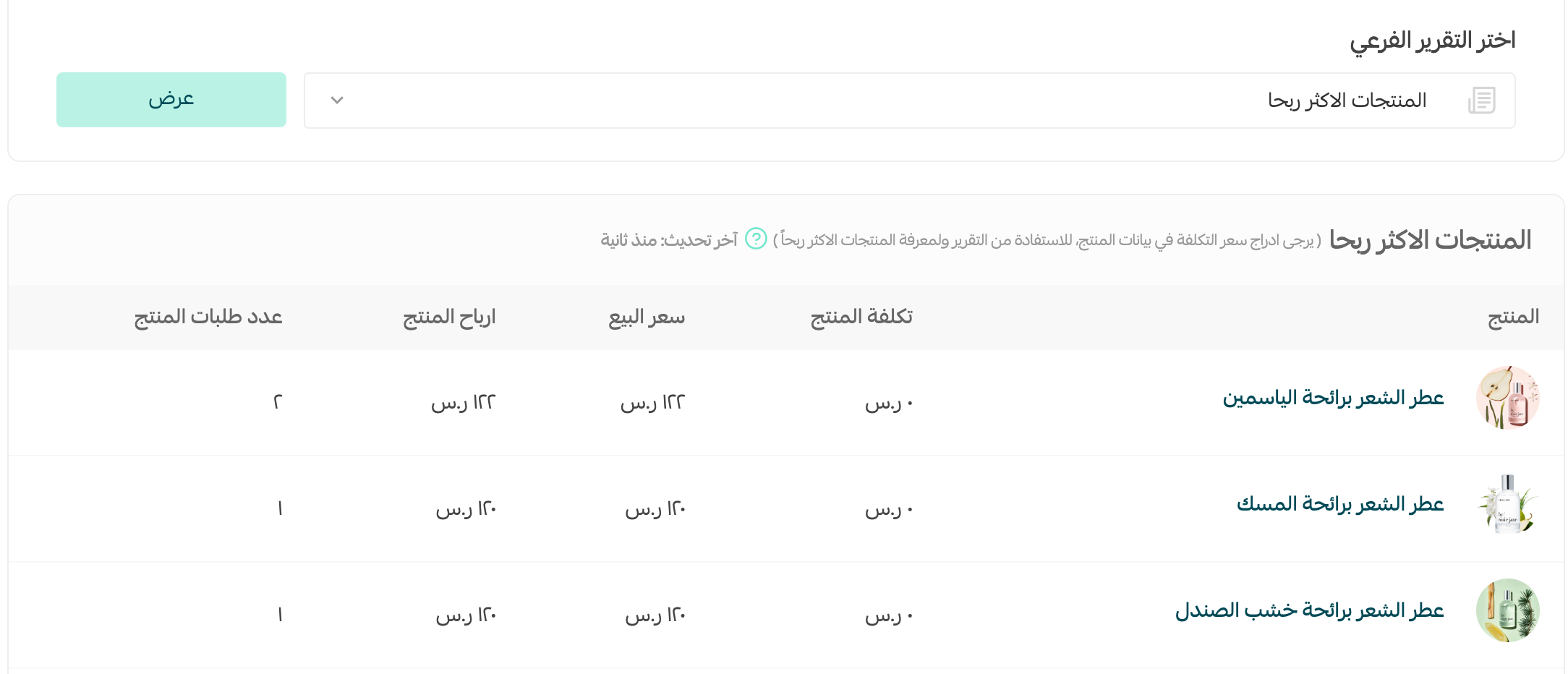
- السلات المتروكة
للاستعراض اختر من قائمة التقرير الفرعي (السلات المتروكة) واضغط (عرض).
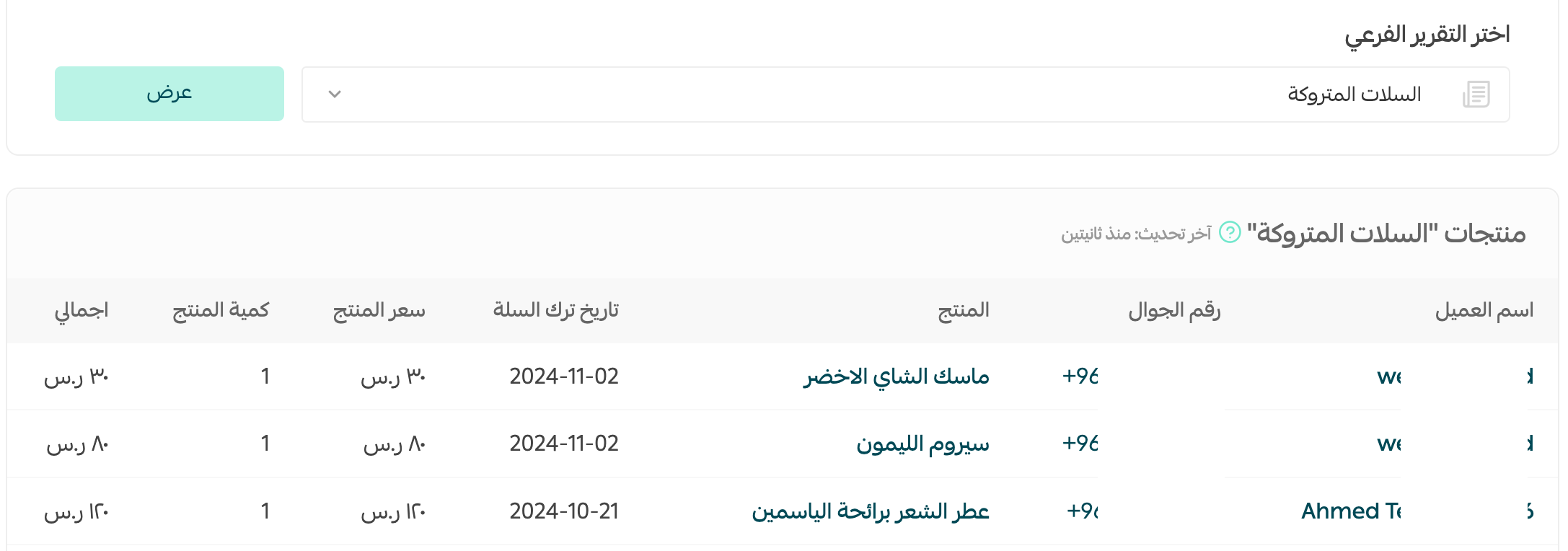
- تنبيه "أعلمني عند التوفر"
للاستعراض اختر من قائمة التقرير الفرعي (أعلمني عند التوفر) واضغط (عرض).
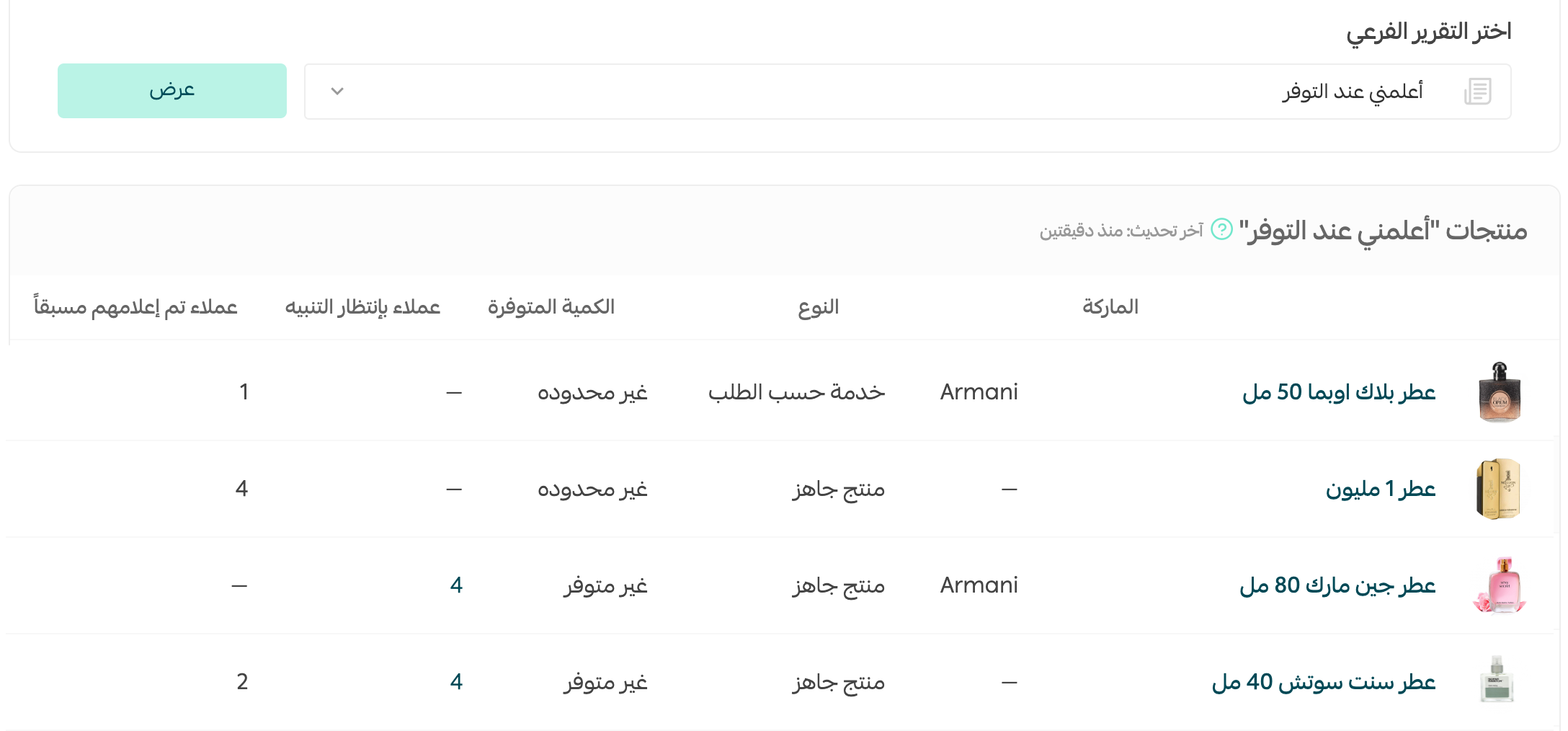
- المنتجات الأكثر مبيعًا
للاستعراض اختر من قائمة التقرير الفرعي (المنتجات الأكثر مبيعًا) واضغط (عرض).
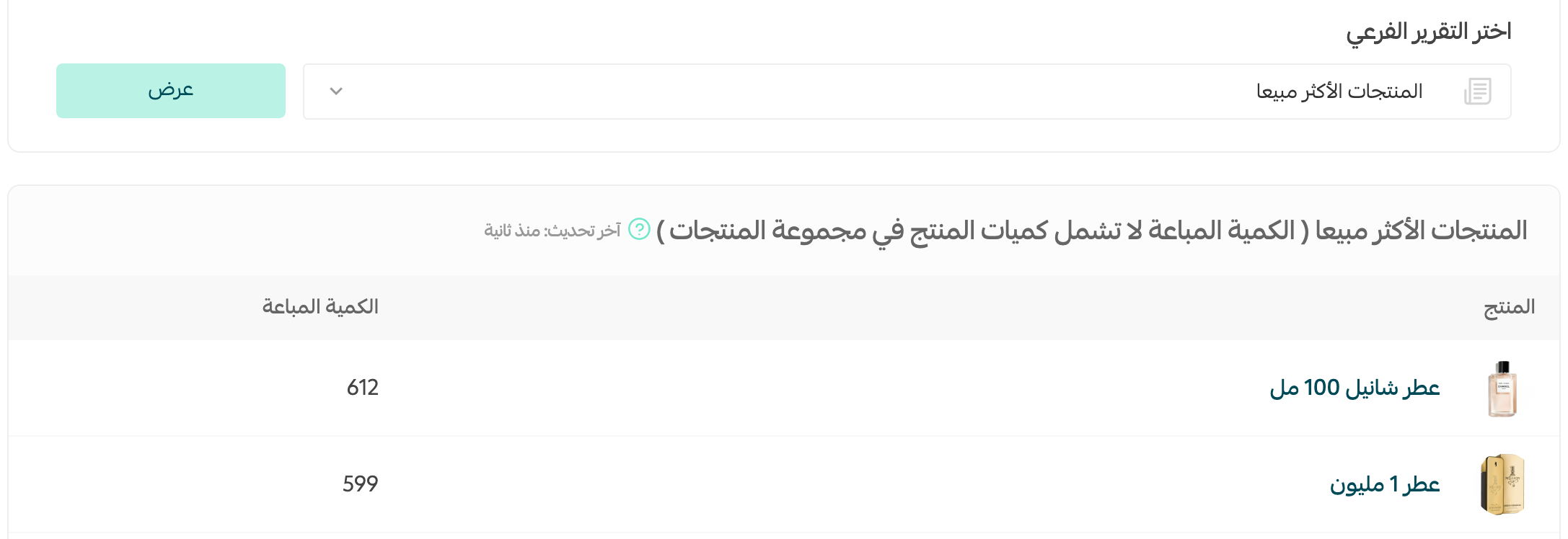
ثالثاً: تقارير العملاء
تتيح لك هذه التقارير متابعة وتحليل بيانات العملاء، فيساعدك على فهم احتياجاتهم وتفضيلاتهم بشكل أفضل.
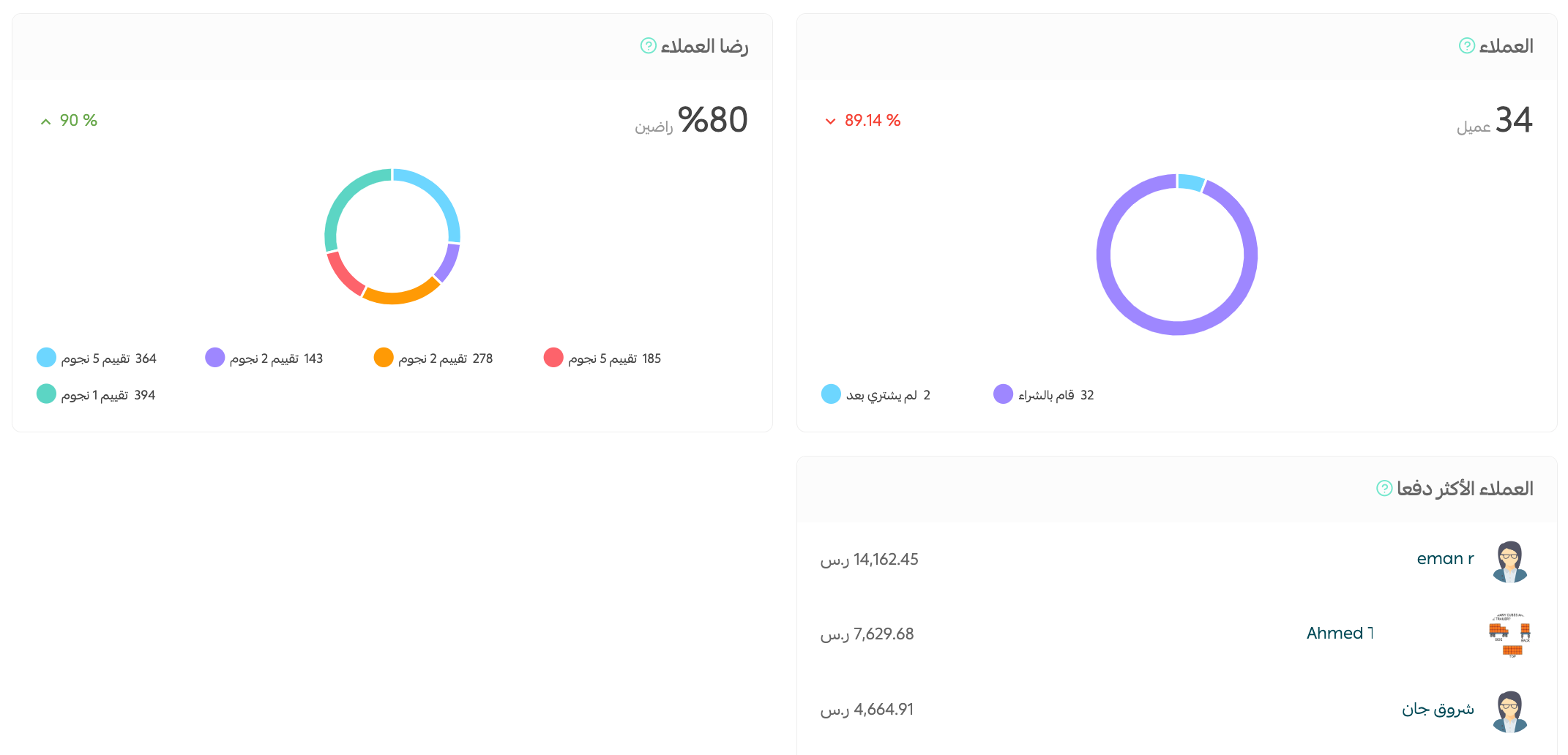
رابعاً: تقارير الزيارات
تركز على تتبع زيارات المتجر، فيمكّنك من معرفة مناطق الاكثر زيارة والاجهزة ومصادر الزيارات.
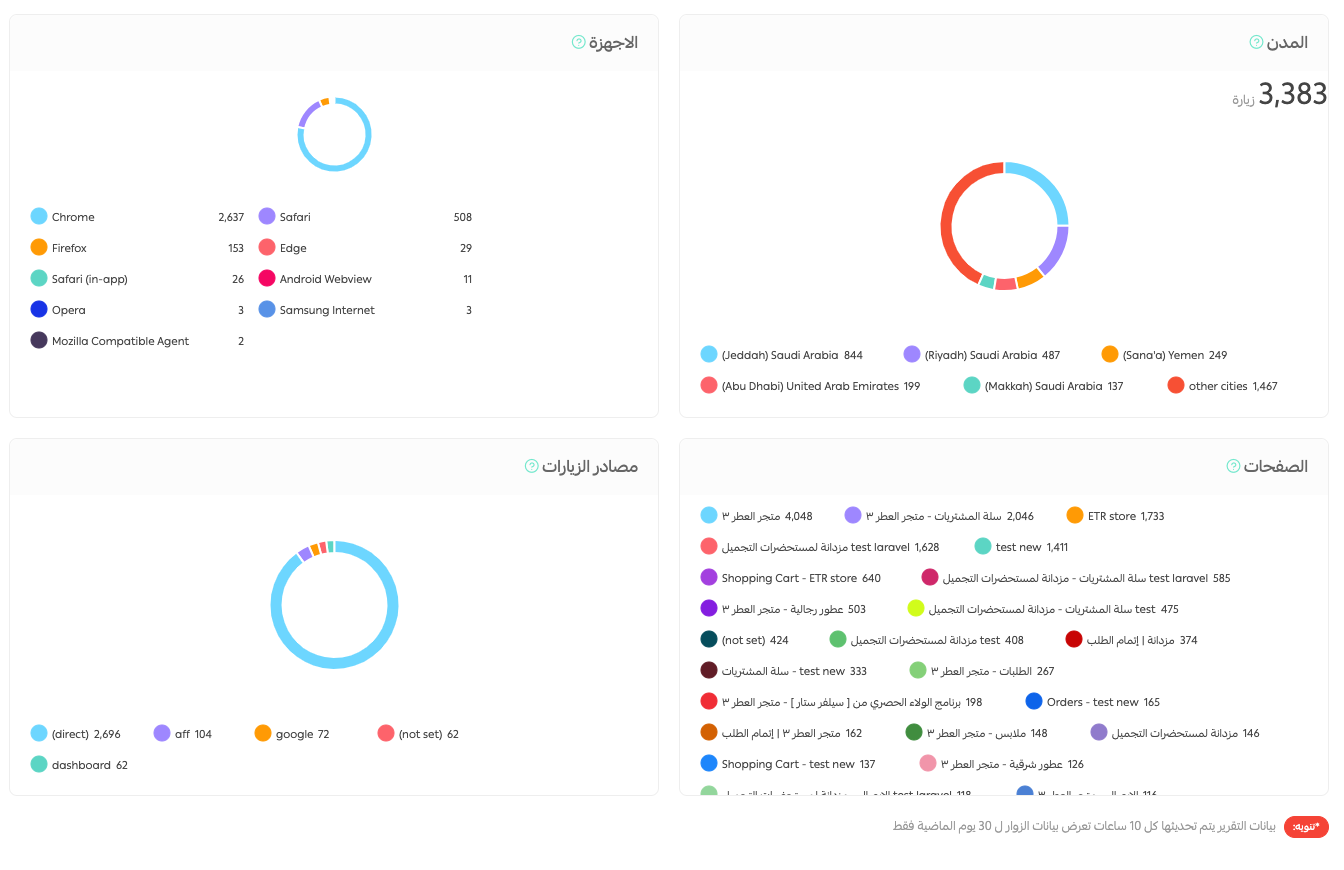
خامساً: تقارير الأكثر طلباً
توضح الأيام، والساعات، والعملاء الأكثر طلبًا، فيلهمك في معرفة الاوقات المناسبة لاطلاق المنتجات والعروض.
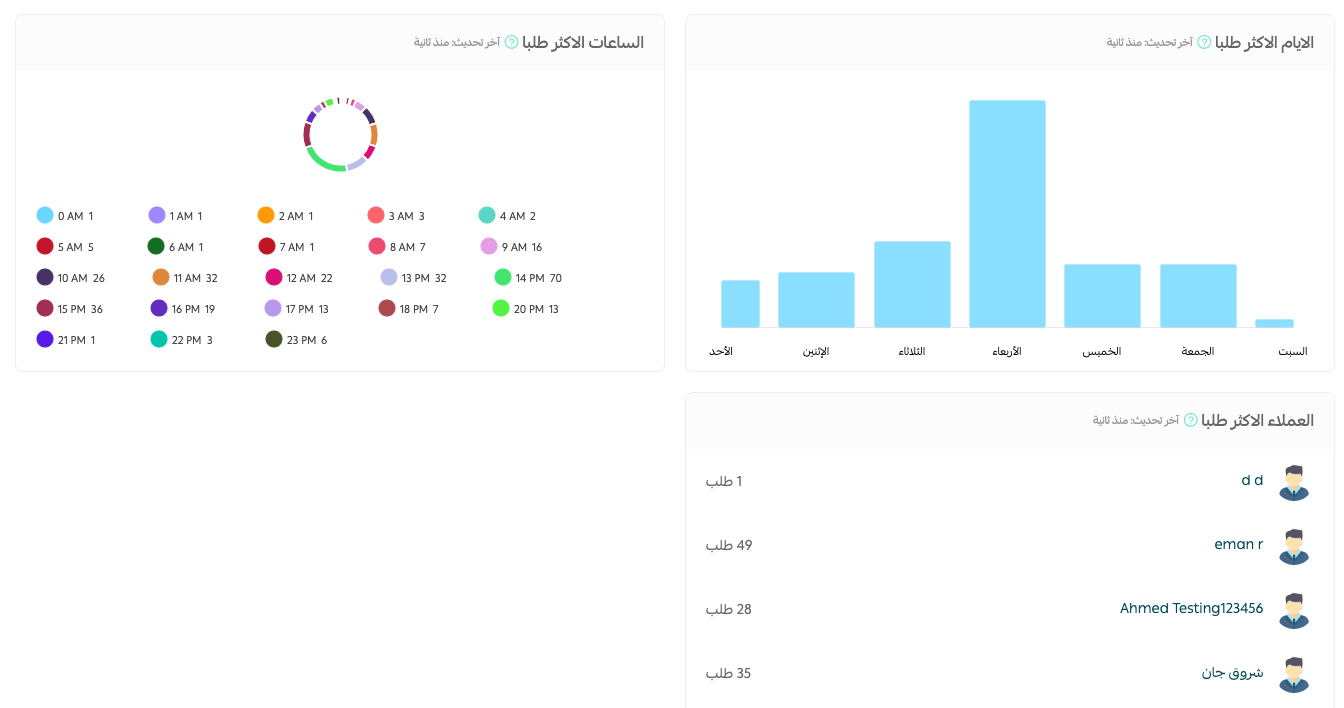
سادساً: تقارير الأكثر بحثاً
تعرض أكثر المنتجات أو الكلمات التي بحث عنها العملاء، لتعرف أكثر عن اهتماماتهم وتوجيهك المستقبلي في الحملات التسويقية.

سابعاً: تقارير الدفع والشحن
تستعرض بيانات طرق الدفع وشركات الشحن وتكاليفها وارباحها، فتساعدك في تحسين تجربة العميل عند تحليل أساليب الدفع والشحن المفضلة وتحديد أوقات التوصيل.
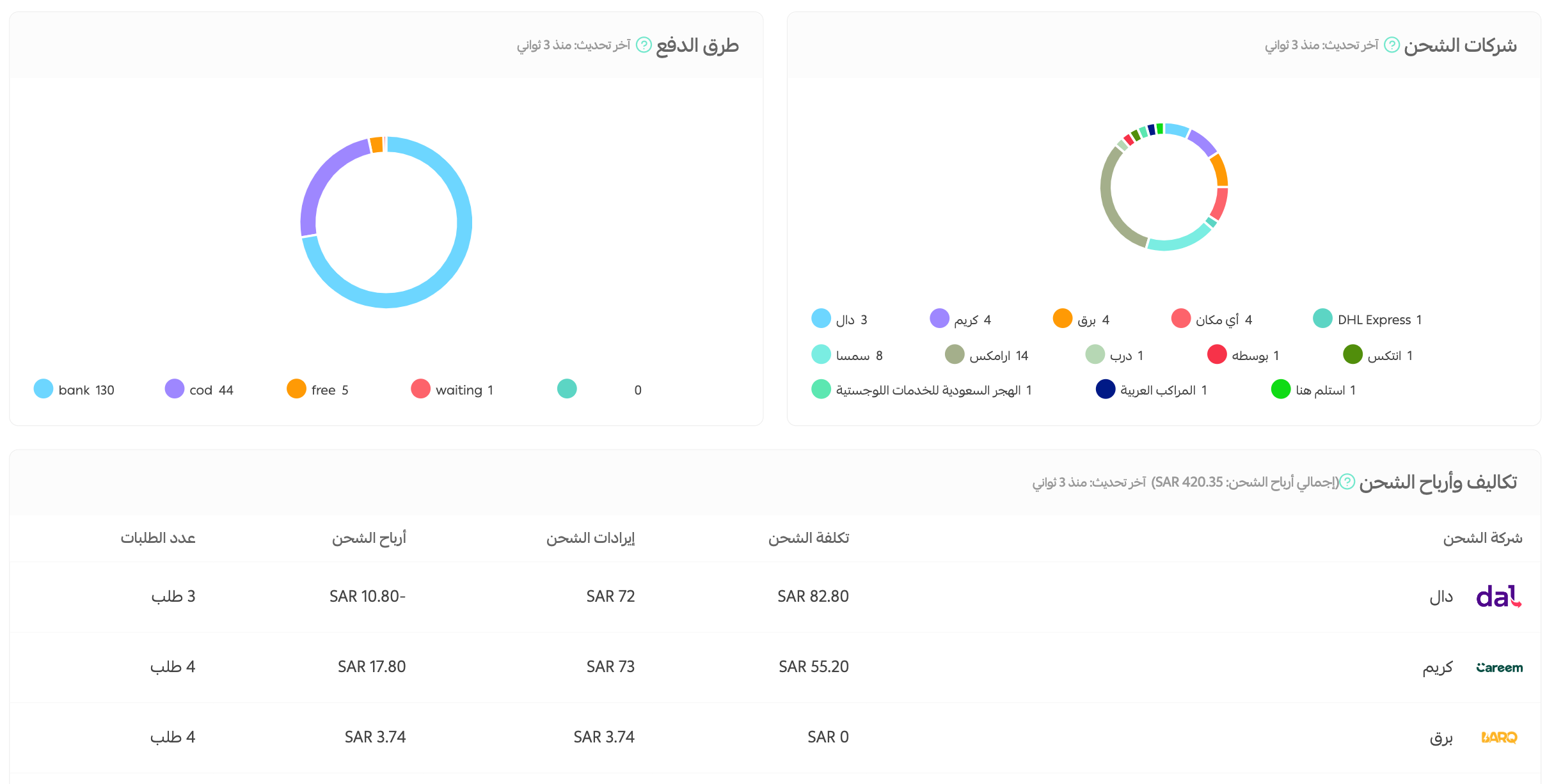 ملاحظة: الأرقام الظاهرة في التقرير تمثل عدد الشحنات وليس الطلبات، ويُشترط أن يكون لكل طلب بوليصة شحن صادرة ليظهر ضمن التقرير.
ملاحظة: الأرقام الظاهرة في التقرير تمثل عدد الشحنات وليس الطلبات، ويُشترط أن يكون لكل طلب بوليصة شحن صادرة ليظهر ضمن التقرير.
ثامناً: تقارير نظام الولاء
والتي تتيح لك متابعة أنشطة الولاء وتحفيز العملاء
وتشمل:
-تقرير الجوائز
للاستعراض اختر من قائمة التقرير الفرعي (تقرير الجوائز) واضغط (عرض).
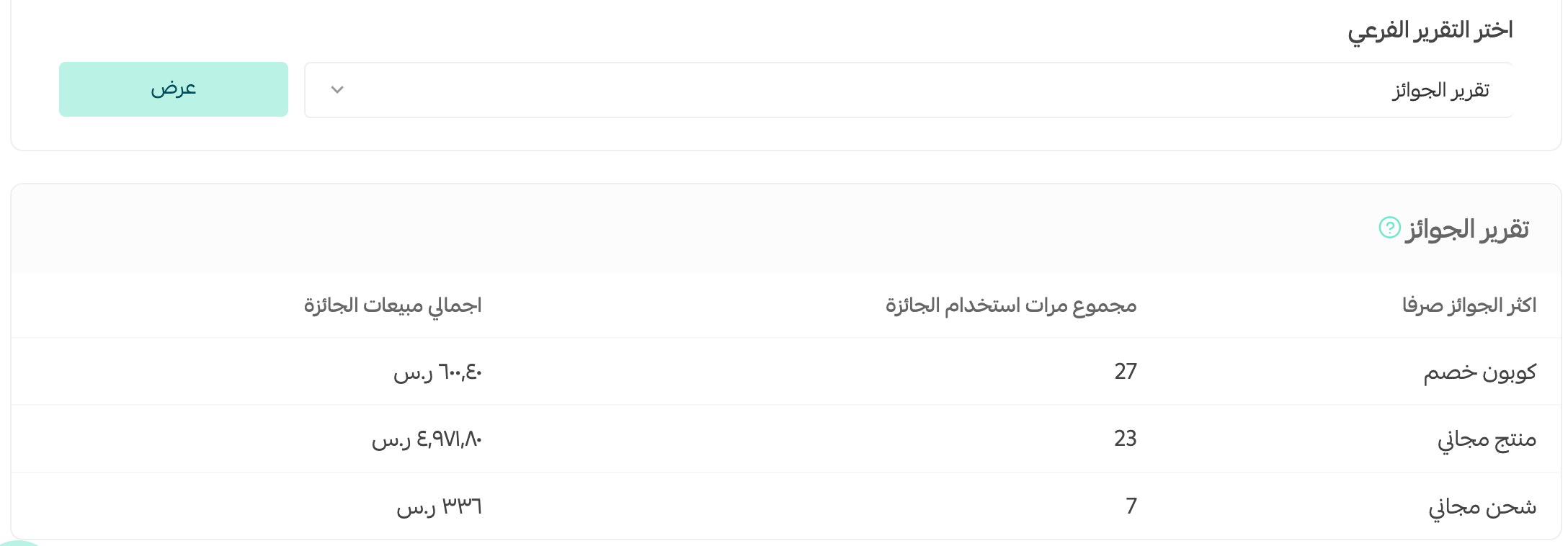
-تقرير النقاط
للاستعراض اختر من قائمة التقرير الفرعي (تقرير النقاط) واضغط (عرض).
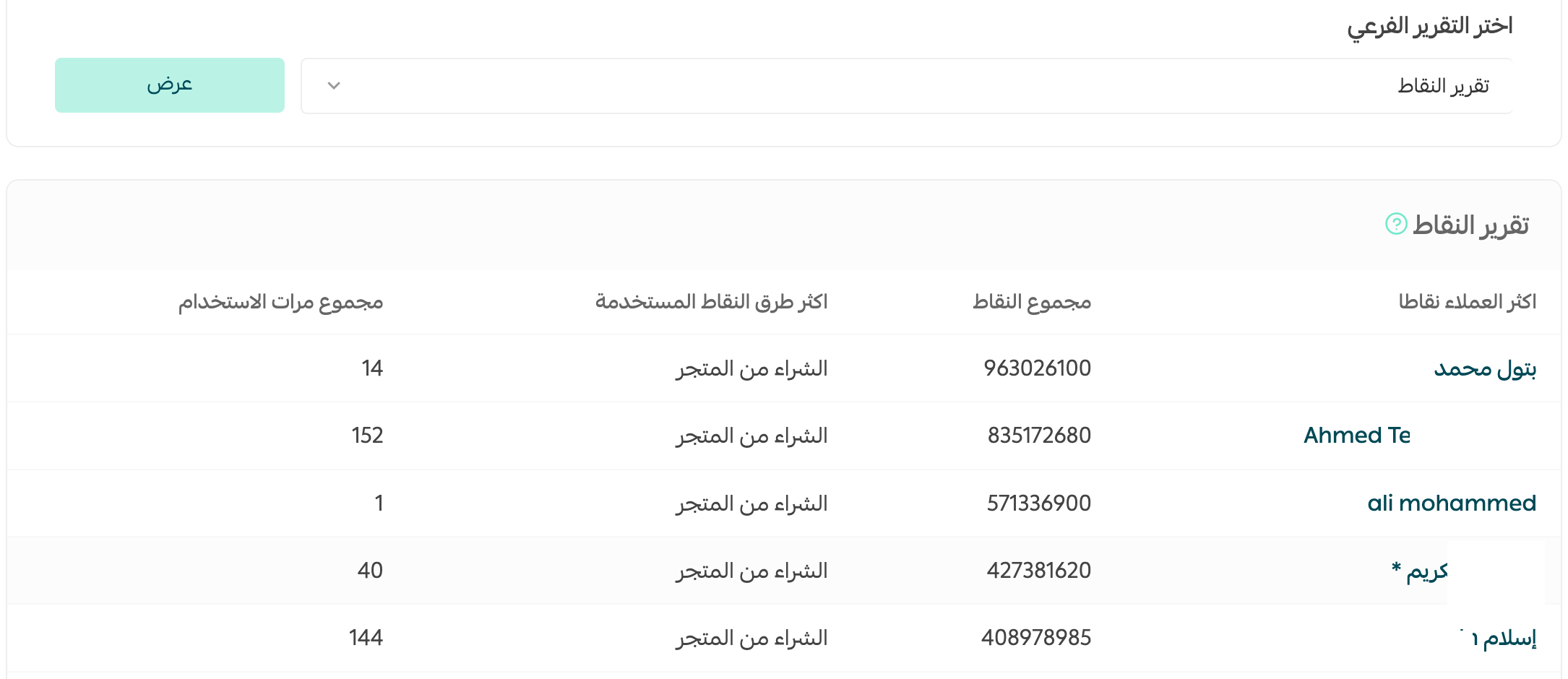
تاسعاً: قنوات البيع
تقدم بيانات حول عدد الطلبات ومصادرها واجمالي المبيعات ، لتوضيح القنوات الأكثر فعالية.
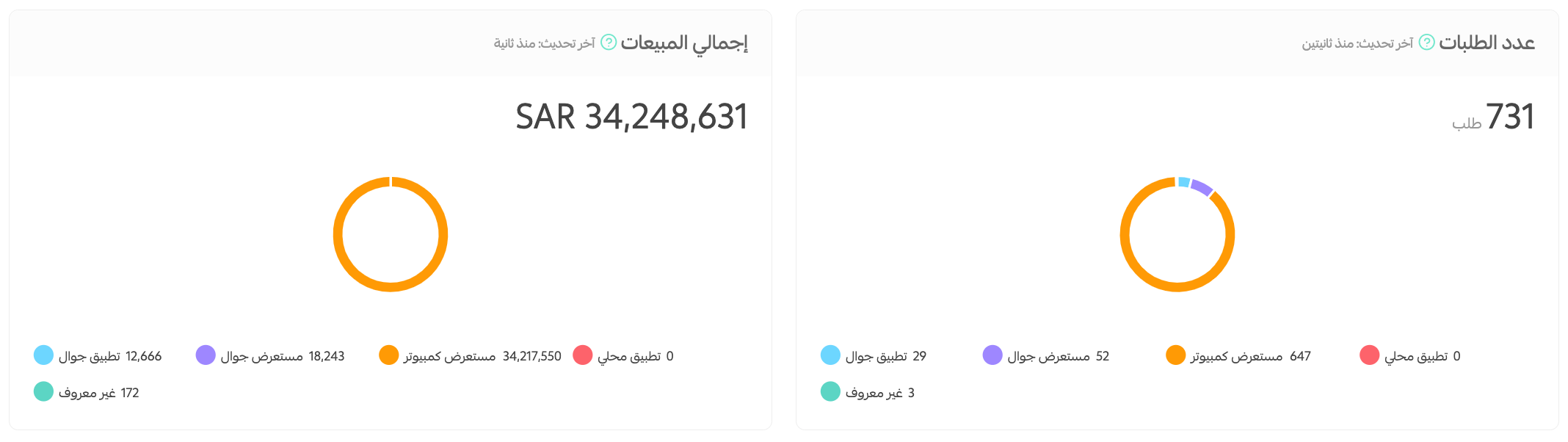
الأسئلة الشائعة
كيف تُحسب قيمة المبيعات التي تظهر في الصفحة الرئيسية؟
يُحسب إجمالي المبيعات الذي يظهر في ملخص الشهر في الصفحة الرئيسية وفي التقارير بشكل افتراضي بجمع قيمة كل الطلبات التي حالتها: قيد التنفيذ، تم التنفيذ، جاري التوصيل، تم التوصيل، تم الشحن فقط.
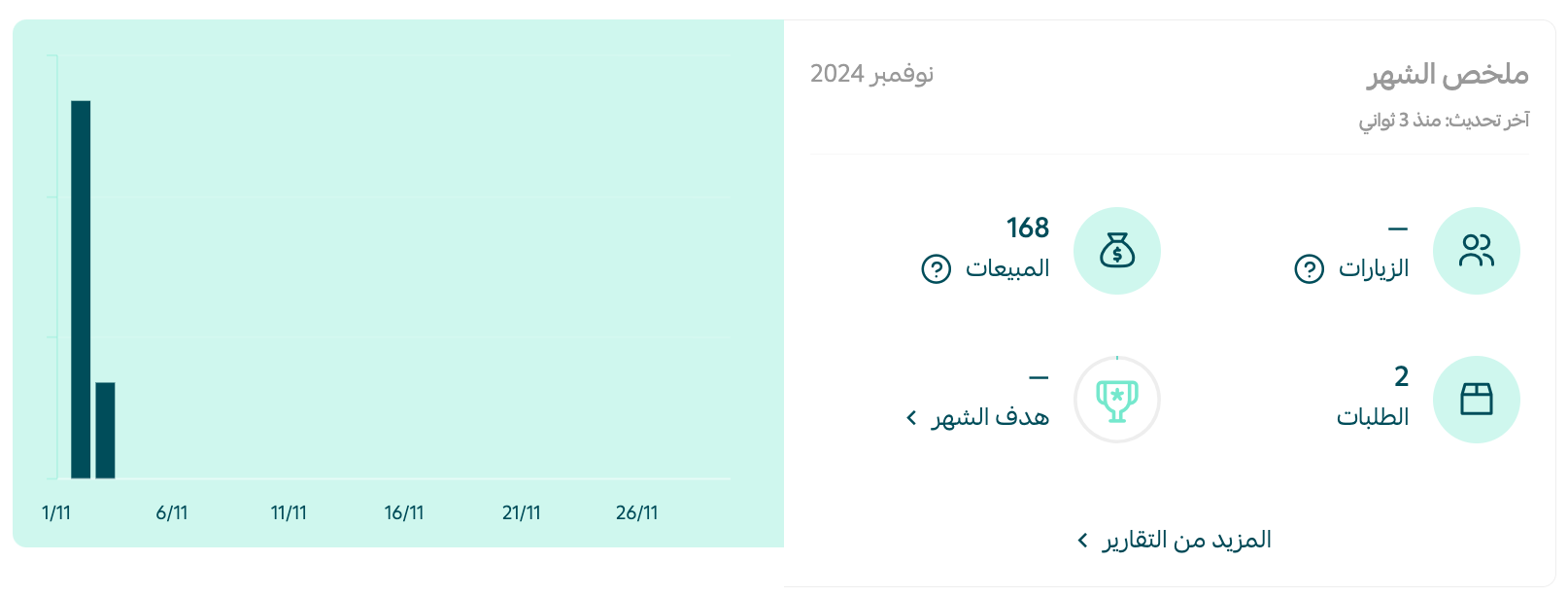
ويمكن التحكم بحالات الطلبات التي يتم حساب المبيعات والتقارير بناء عليها
من القائمة الجانبية للوحة التحكم، اضغط (إعدادات المتجر).
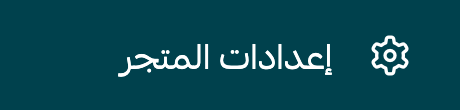
توجه إلى صفحة (خيارات المتجر).
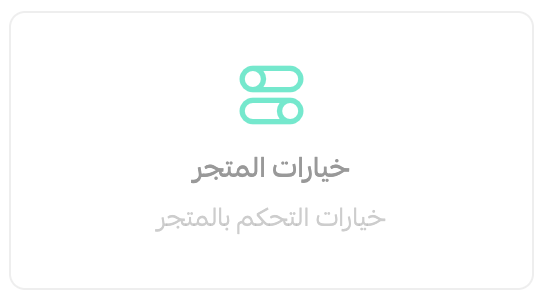
من صفحة خيارات المتجر وفي قسم (الخيارات العامة)، اختر تخصيص حالات حساب التقارير واضغط (تعيين).

خصّص حالات البيع واضغط (حفظ).
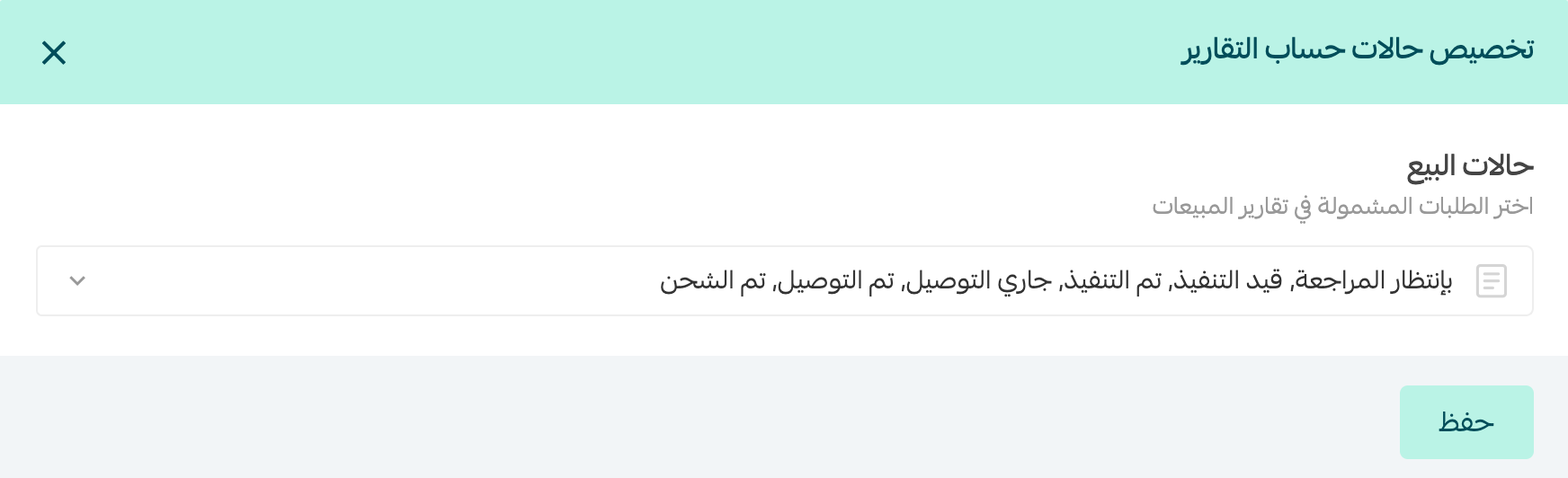
ما هي قناة المبيعات؟
هي الطريقة التي وصل بها العميل إلى المنتج، أو بشكل آخر هي الوسيلة التي استطاع بها العميل إتمام تجربة الشراء.
هل يمكنني استثناء بعض قنوات البيع من الظهور في التقرير؟
نعم، اضغط على القناة التي لا تريد إظهارها في التقرير.
على سبيل المثال: اضغط على مستعرض كمبيوتر لاستثناء قناة البيع (مستعرض جوال)
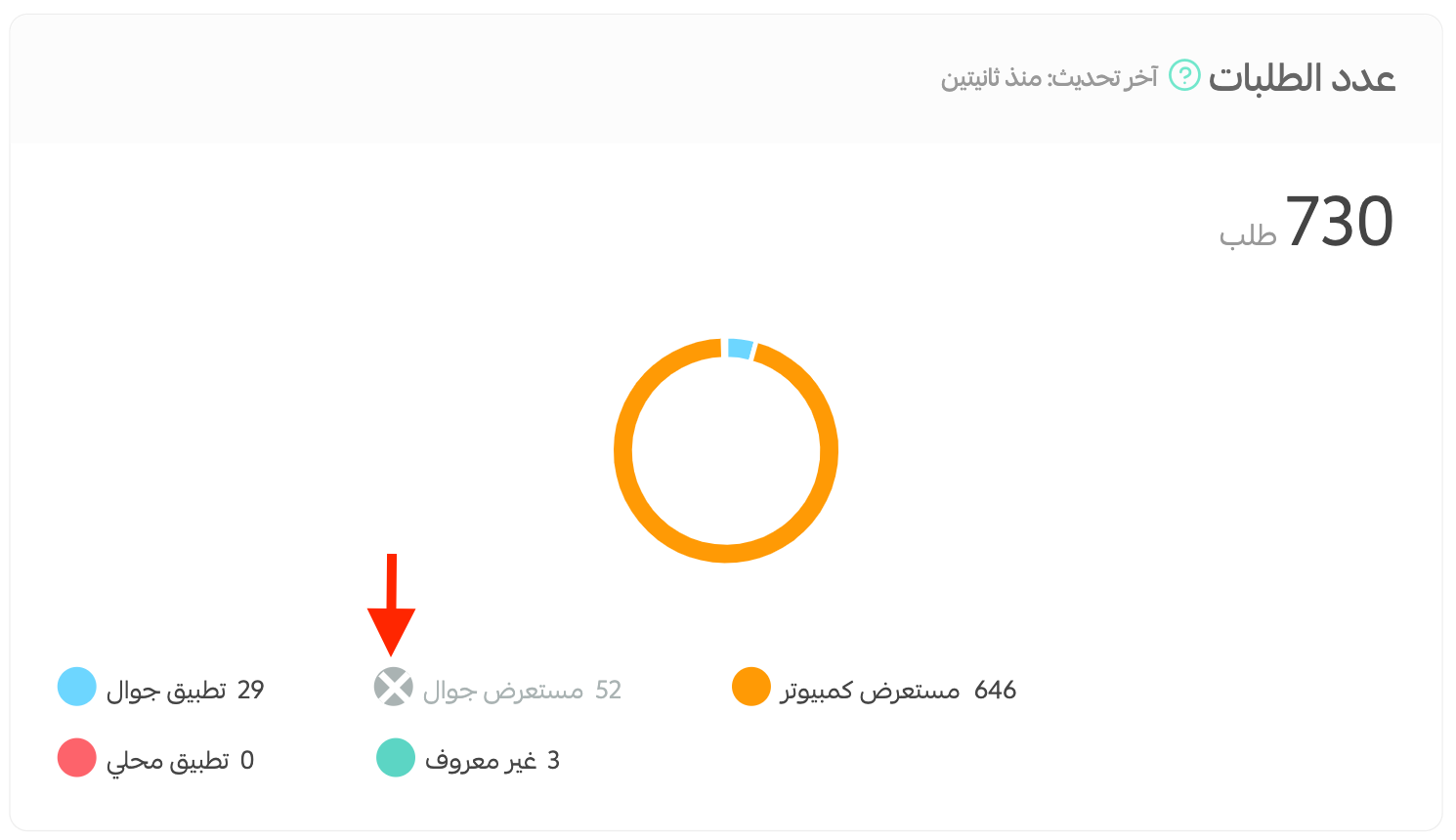
لإعادة إظهار القناة في التقرير، اضغط على اسم القناة المستثنى مرة أخرى فتظهر في التقرير.
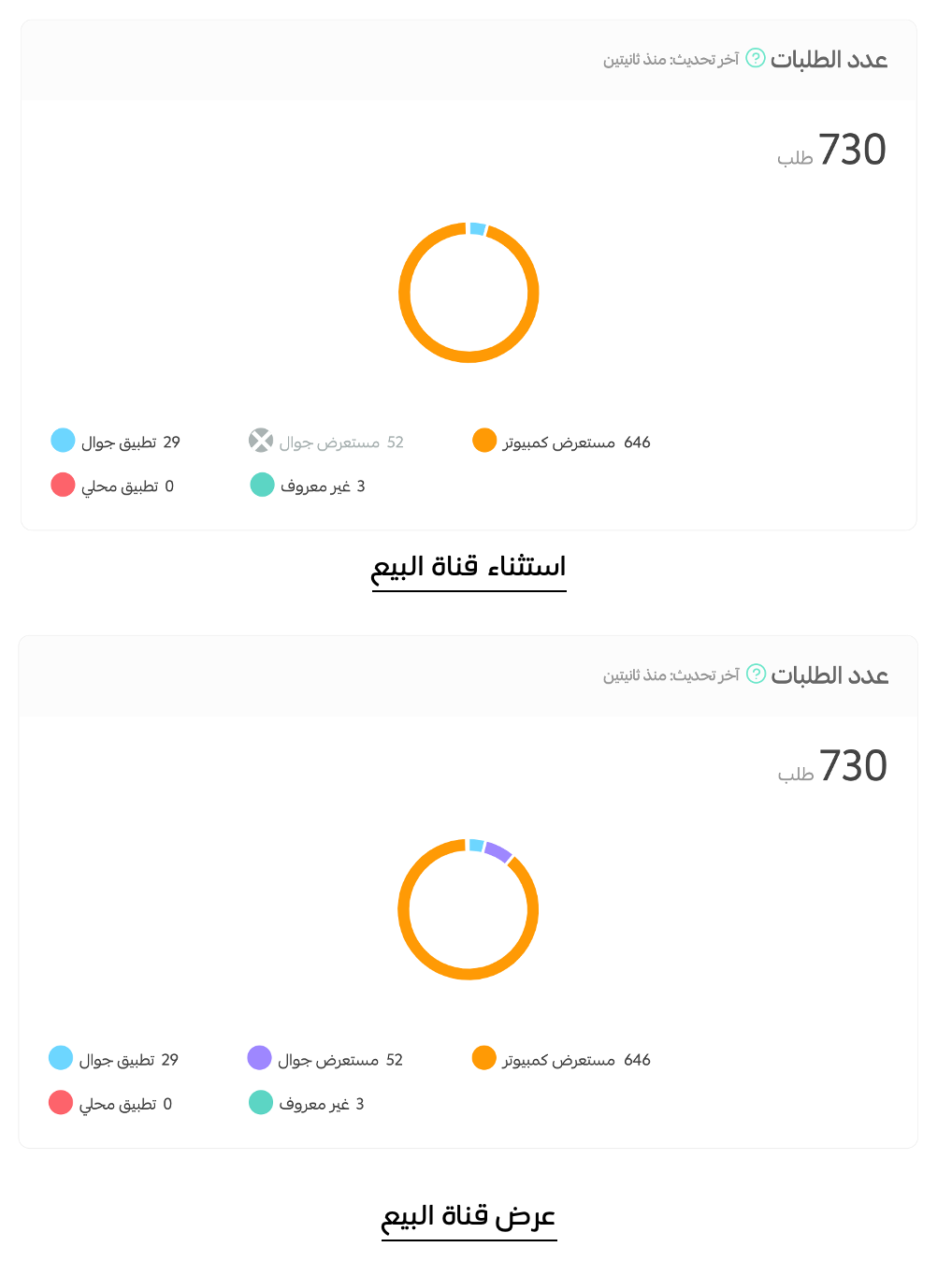
هل يمكنني ترتيب وتصفية بيانات التقارير بشكل احترافي؟
نعم، من خلال تصدير التقرير إلى برنامج إكسل لمزيد من خيارات الفرز والتصفية اضغط (تصدير)
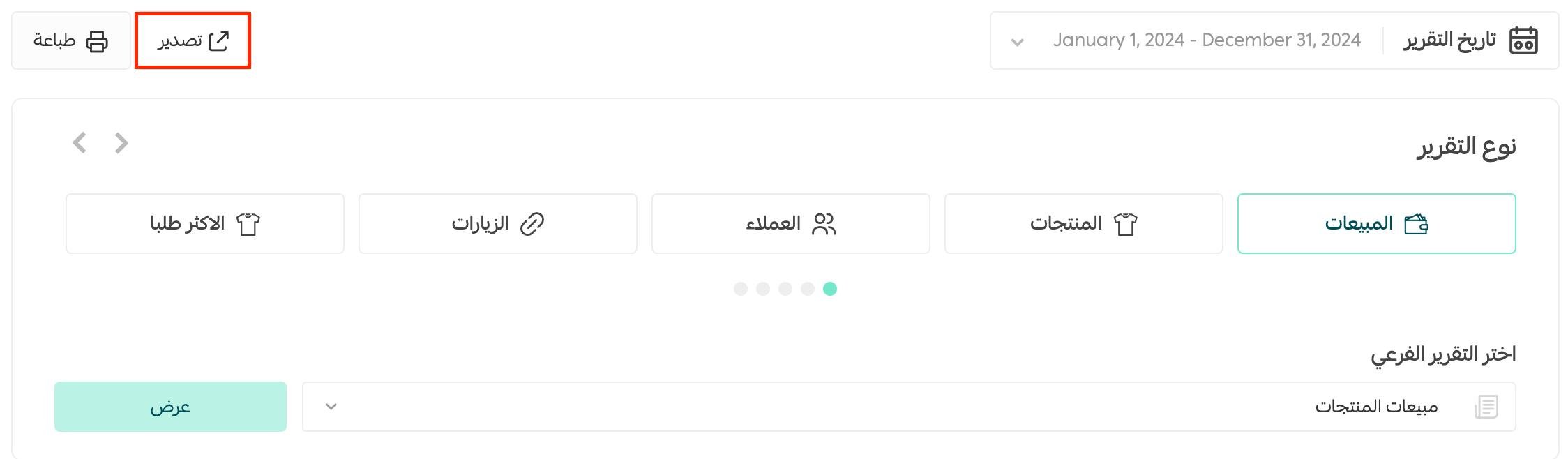
هل يمكنني عرض تقرير خلال فترة معينة؟
نعم، من خلال تحديد الفترة الزمنية التي تريد عرض التقرير خلالها.
اضغط (تاريخ التقرير)، ثم حدد الفترة الزمنية التي تريد عرض التقرير خلالها، كما في الشكل:
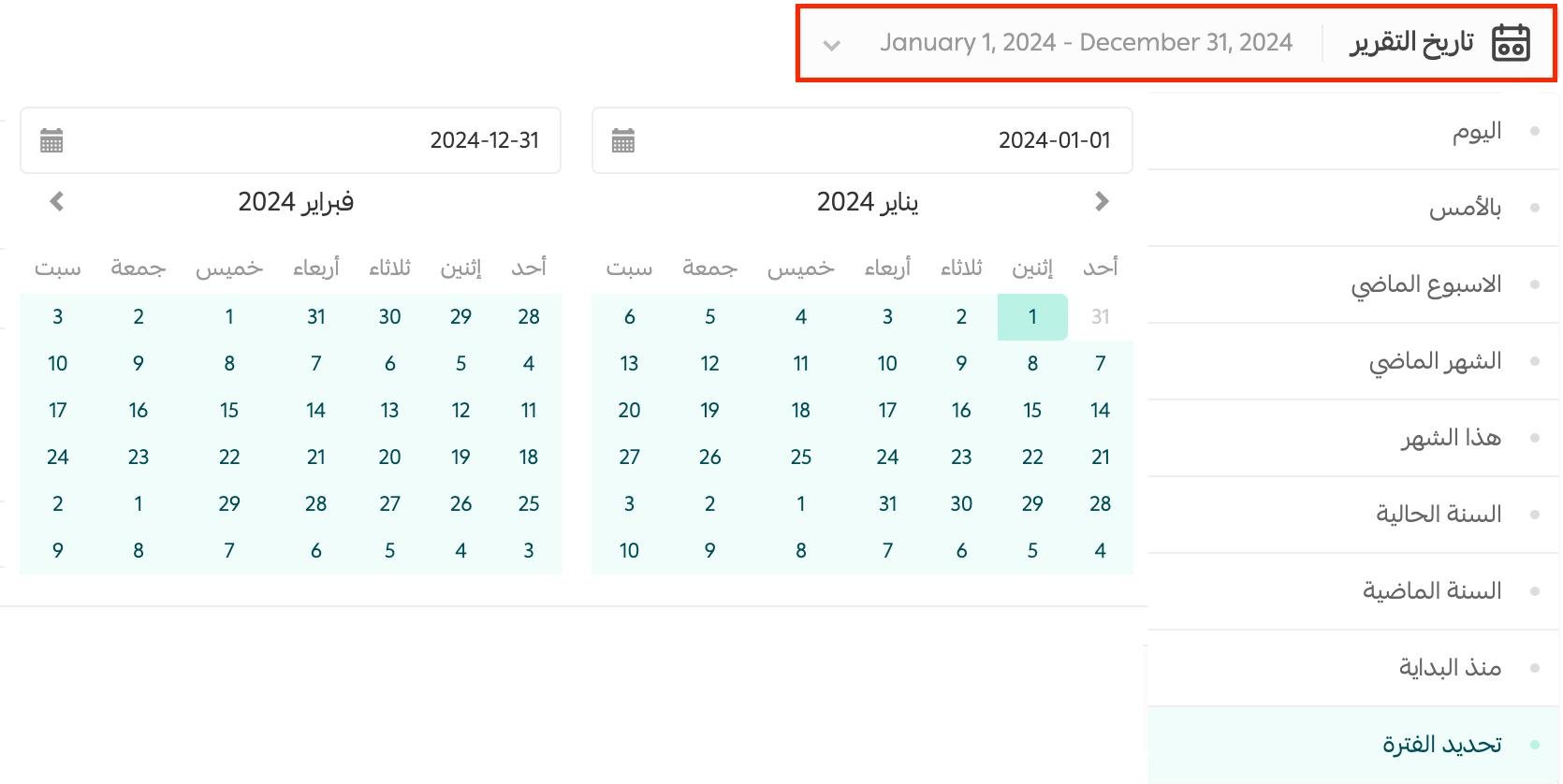
الميزة متوفرة في أي باقة؟
في باقة بلس، وباقة برو.